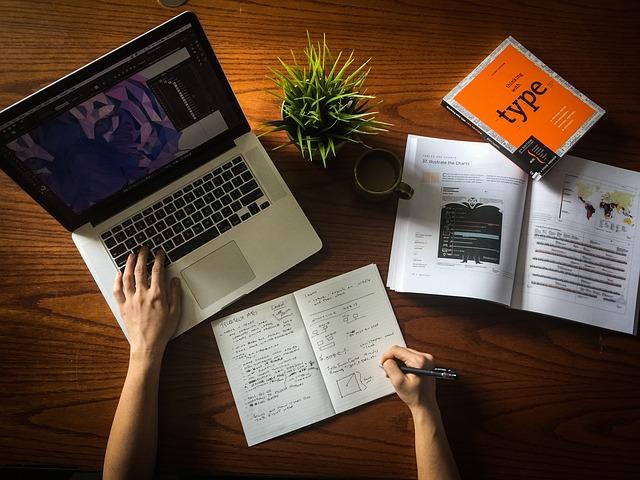在Excel中,填充柄是一个非常实用的工具,它可以帮助我们快速填充数据、公式或是序列。本文将详细介绍如何设置Excel填充柄,以及一些实用的填充技巧,帮助您提高工作效率。
一、Excel填充柄的设置方法
1.打开Excel,选中需要填充的单元格或单元格区域。
2.将鼠标移至选中区域的右下角,此时鼠标指针会变成一个十字形。
3.按住鼠标左键,拖动填充柄至需要填充的位置。
4.释放鼠标左键,Excel会自动填充数据、公式或序列。
二、Excel填充柄的实用技巧
1.自动填充数字序列
在Excel中,我们可以使用填充柄自动填充数字序列。例如,我们需要填充1到10的数字序列,操作如下
(1)在第一个单元格中输入1。
(2)选中该单元格,将鼠标移至填充柄。
(3)按住鼠标左键,拖动填充柄至需要填充的单元格。
(4)释放鼠标左键,Excel会自动填充数字序列。
2.自动填充日期序列
与数字序列类似,我们也可以使用填充柄自动填充日期序列。例如,我们需要填充从今天开始的连续10天日期,操作如下
(1)在第一个单元格中输入今天的日期。
(4)释放鼠标左键,Excel会自动填充日期序列。
3.自动填充公式
填充柄不仅可以填充数据,还可以自动填充公式。例如,我们需要在A列填充连续的自然数平方,操作如下
(1)在A1单元格中输入公式=ROW(A1)^2。
(2)选中A1单元格,将鼠标移至填充柄。
(4)释放鼠标左键,Excel会自动填充公式,计算结果。
4.自定义填充序列
Excel允许我们自定义填充序列,以满足个性化需求。例如,我们需要填充一个自定义序列春天、夏天、秋天、冬天,操作如下
(1)点击文件菜单,选择选项。
(2)在弹出的Excel选项对话框中,选择高级选项卡。
(3)在填充选项组中,点击填充序列。
(4)在自定义填充序列对话框中,输入自定义序列春天、夏天、秋天、冬天。
(5)点击添加按钮,将自定义序列添加到列表中。
(6)点击确定按钮,返回Excel界面。
(7)在需要填充的单元格中输入春天。
(8)选中该单元格,将鼠标移至填充柄。
(9)按住鼠标左键,拖动填充柄至需要填充的单元格。
(10)释放鼠标左键,Excel会自动填充自定义序列。
5.快速填充多个单元格
当我们需要同时填充多个单元格时,可以使用以下方法
(1)选中需要填充的单元格区域。
(2)在第一个单元格中输入数据或公式。
(3)按住Ctrl键,将鼠标移至填充柄。
(4)按住鼠标左键,拖动填充柄至需要填充的单元格。
(5)释放鼠标左键,Excel会自动填充数据或公式。
三、总结
填充柄是Excel中一个实用的工具,通过本文的介绍,您已经掌握了如何设置填充柄以及一些实用的填充技巧。灵活运用填充柄,可以提高您在Excel中的工作效率,让您的工作更加轻松**。在实际操作中,不妨尝试运用这些技巧,相信您会收获更多。